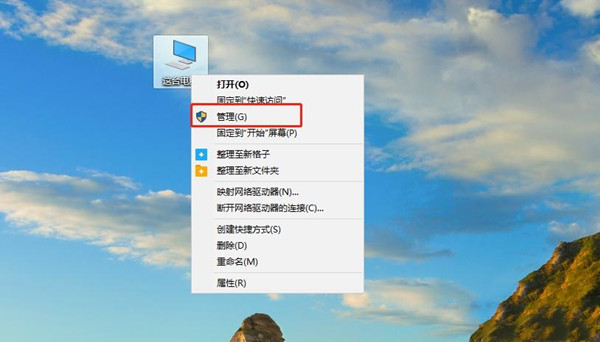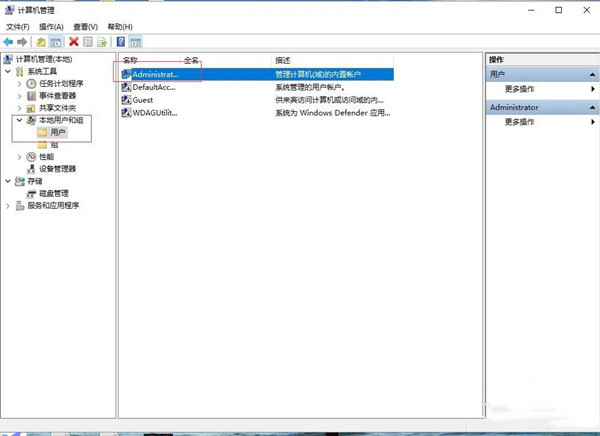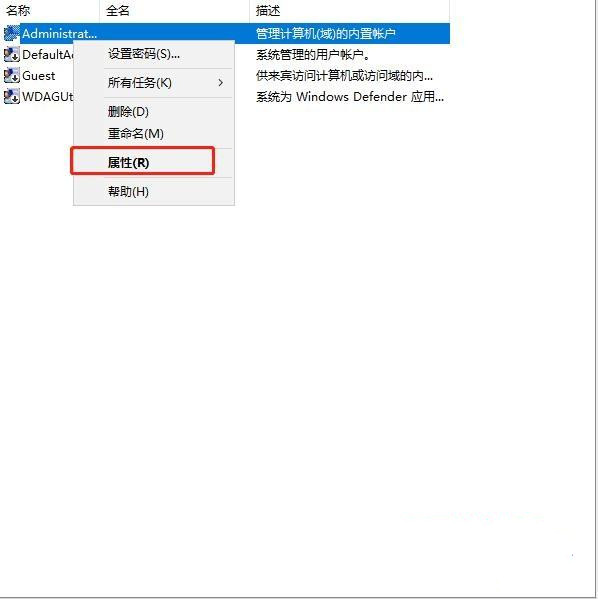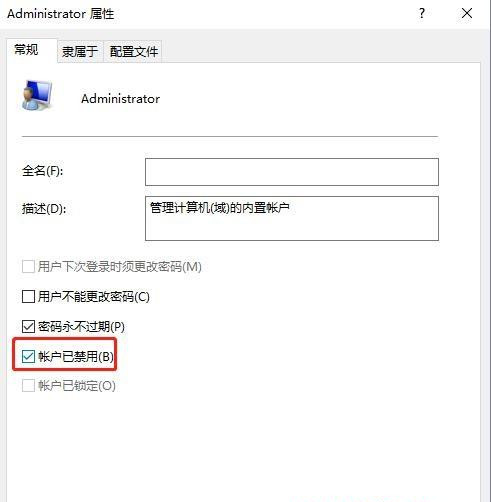Win10怎么删除多个管理员账户?w10管理员账户删除
在win10系统中用户经常添加了一些管理员账户,有时候又想将一些不用的管理员账户删掉,那么win10怎么删除多个管理员账户呢?很简单的几步操作,小编来教你。
具体步骤如下:
1、首先在桌面上找到这台电脑,鼠标右键,选择[管理] ;
2、打开后,您将被重定向到计算机管理页面,单击本地用户和组 - 选择用户文件夹 - 找到计算机默认帐户管理员;
3、右键单击管理员帐户 - 选择属性;
4、打开属性后 - 检查帐户是否已禁用 - 确定;
5、禁用默认管理员帐户后,如果需要重新启动,请重复上述步骤1-3。
以上就是系统之家小编分享的Win10怎么删除多个管理员账户的方法,你学会了吗?
相关文章
- Win10电脑怎么使用自带的功能删除流氓软件?
- 2020免费升级Win10图文教程
- Win10家庭版如何关闭自动更新?Win10家庭版关闭自动更新的方法
- 戴尔电脑Win10如何重装Win7?戴尔电脑Win10重装Win7的方法
- Win10专业版搜索不到共享打印机怎么办?Win10专业版搜索不到共享打印机解决办法
- Win10电脑的微软应用商店打不开怎么解决?
- Win10专业版如何修复Steam磁盘写入错误?
- Win10自动安装软件怎么办?解决Win10自动安装软件方法
- Win10系统广告关不掉怎么办?Win关闭系统广告教程
- 如何关闭Win10系统通知消息栏?
- win10更新失败怎么解决
- Win10关闭自动锁屏还是会锁屏怎么办?
- Win10专业版提示依赖服务或组无法启动怎么解决?
- 如何查看Win10专业版的版本号?查看Win10专业版版本号的方法
- Win10系统屏幕自动息屏怎么办?Win10系统屏幕自动息屏解决教程
- Win10电脑怎么设置U盘启动?